Cara membuat karakter kartun berbulu
Desain karakter adalah seni. Swiff adalah kisah ekstraterrestrial yang membenci kotoran yang bepergian di ruang angkasa. Dia mogok dan menabrak bumi di pedesaan. Dalam swiff petualangan 'terra incognita' ini pergi mencari sumber bahan bakar yang kompatibel untuk pesawat ruang angkasanya. Selama pencariannya, dia menemukan dirinya berhadap-hadapan dengan bocah kecil yang hiperaktif yang pasti akan memberinya waktu yang sulit.
Saat mengerjakan film pendek, saya memiliki kesempatan untuk menggunakan lab peregrin ' Yeti dan Pixar Renderman. (RIS). Dalam tutorial ini, saya akan menjelaskan beberapa teknik utama yang digunakan dalam Yeti untuk membuat wol (bulu) domba, dan solusi instance untuk Maya.
- 29 model 3D gratis
Saya perlu belajar Yeti untuk Swiff, dan sepanjang jalan mengambil beberapa trik yang berguna yang saya harap Anda akan temukan sama-sama berguna untuk proyek film animasi Anda. Di sini saya akan membagikan proses saya untuk mengatur dan menyisir bulu di Yeti, serta bagaimana kami membuat adegan untuk singkat kami.
01. Siapkan medan
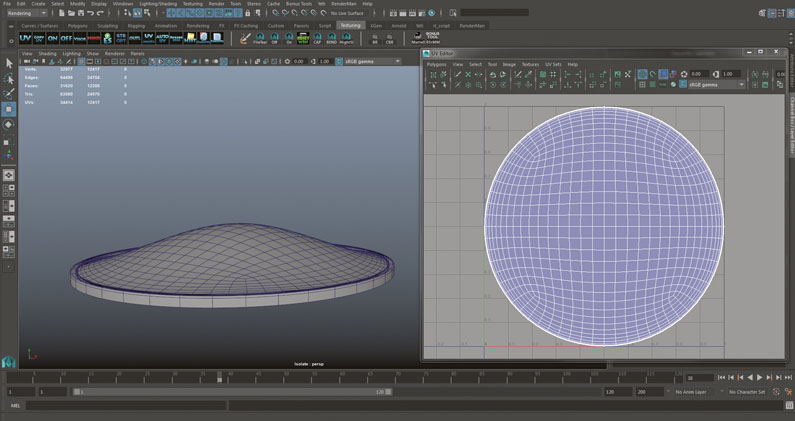
Langkah pertama adalah membangun lingkungan kartun yang baik untuk karakter yang akan kami buat dan tambahkan nanti. Saya cenderung bekerja di tempat yang berbeda dan lebih kecil ke adegan terakhir, dan ketika saya senang dengan tampilan objek atau medan yang sedang saya kerjakan, saya memerlukan kembali aset itu ke dalam adegan terakhir. Untuk rumput, saya membuat medan dasar di Maya dan saya mengimpor rig ringan saya sendiri, yang berisi beberapa kondisi pencahayaan untuk waktu yang berbeda.
02. Buat medan dan membuka bungkus UV
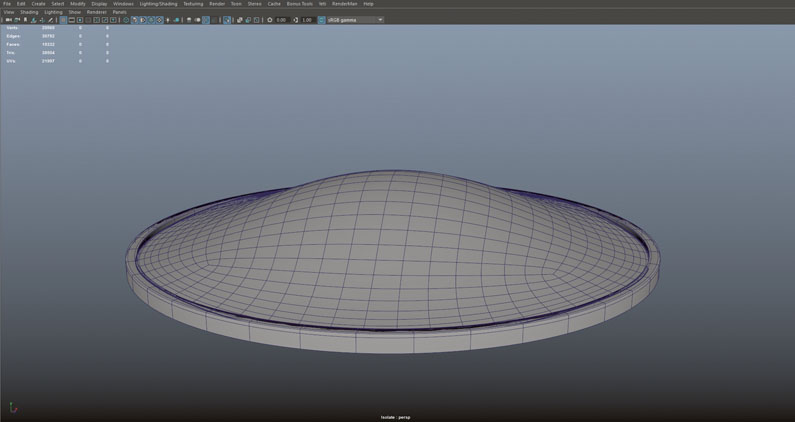
Untuk medan ini, karena saya ingin bekerja di daerah yang lebih kecil dari medan saya yang sebenarnya, saya membuat permukaan bundar hanya dengan beberapa poligon, di mana saya dapat mengisi rumput. Yeti menggunakan sistem cache dan dapat memakan waktu lama untuk menghasilkan jika Anda menggunakan medan besar. Dengan menggunakan versi yang lebih kecil dari permukaan, saya memastikan bahwa waktu caching tidak melebihi beberapa detik. Tujuannya adalah untuk mendefinisikan tampilan rumput sehingga tidak perlu membuang waktu pada permukaan yang besar. Setelah saya memodelkan medan dasar, saya membuka bungkus UV menggunakan alat default Maya.
03. Menambahkan garis-garis
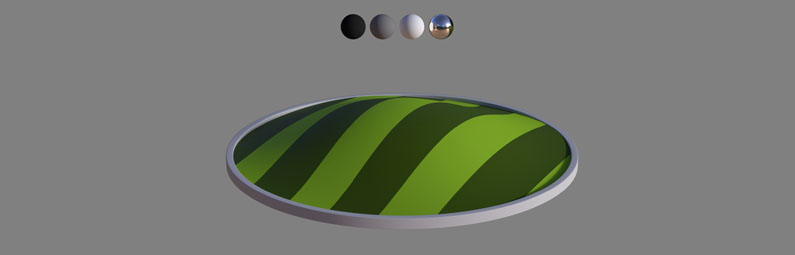
Kami ingin semuanya dalam film pendek kami bergaris. Untuk melakukan ini, saya menggunakan ramp, solusi tekstur prosedural Maya. Saya membuat jalan di Maya dan pasang shader pxrdisney. Hanya untuk pratinjau sehingga Anda dapat menggunakan shader apa pun. Gunakan place2dtexture untuk mengulangi jalan Anda sebanyak yang diperlukan. Dalam contoh saya, saya melakukannya langsung di ramp untuk menambahkan sedikit variasi dalam lebar garis. Saya juga menghubungkan pxrankstant dalam setiap warna ramp untuk kontrol lebih.
04. Siapkan geometri untuk mengisi
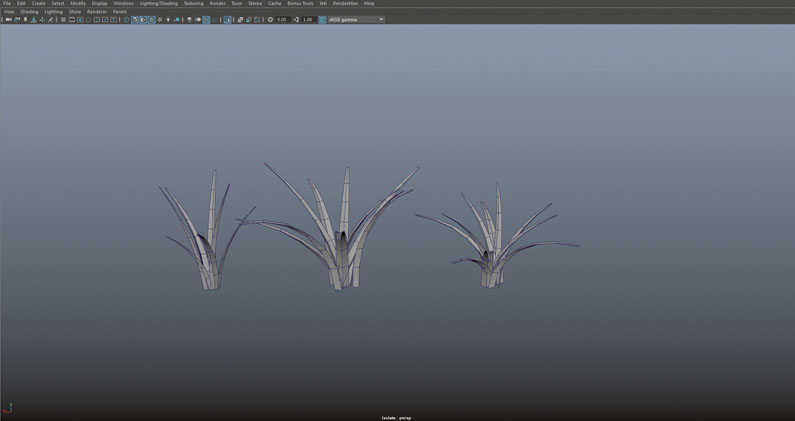
Kami memutuskan untuk menuntut poligon untuk mendapatkan lebih banyak kendali atas tampilan rumput, tetapi Anda juga dapat membuat sistem bulu di Yeti dan menggunakannya sebagai rumput. Jika Anda memutuskan untuk menggunakan poligon, buat beberapa bundel rumput di Maya menggunakan teknik pemodelan dasar. Tidak perlu menambahkan banyak poligon karena detail kecil akan hilang. Anda juga harus memastikan bahwa rumput Anda berada di pusat dunia di Maya untuk membuatnya bekerja dengan Yeti.
05. Buka Yeti.
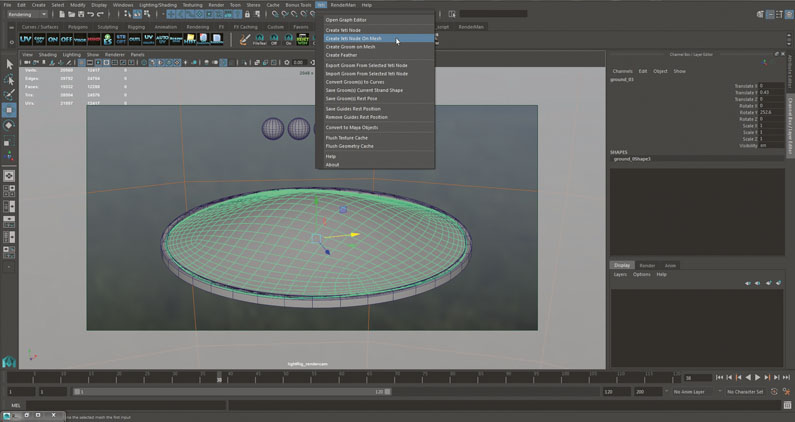
Yeti sangat kuat dan menawarkan kemungkinan optimasi yang hebat. Ini memungkinkan Anda untuk memasukkan jutaan poligon dengan sangat mudah. Mulailah dengan memilih medan Anda dan pergi ke Yeti & GT; buat node yeti pada mesh. Buka Editor Yeti Graph. Untuk mengontrol garis-garis secara terpisah, buat beberapa sistem yeti yang sesuai dengan berbagai area rumput. Saya mengubah ramp berwarna saya menjadi ramp hitam dan putih untuk menggunakannya sebagai peta densitas di Yeti.
06. Node dalam Yeti
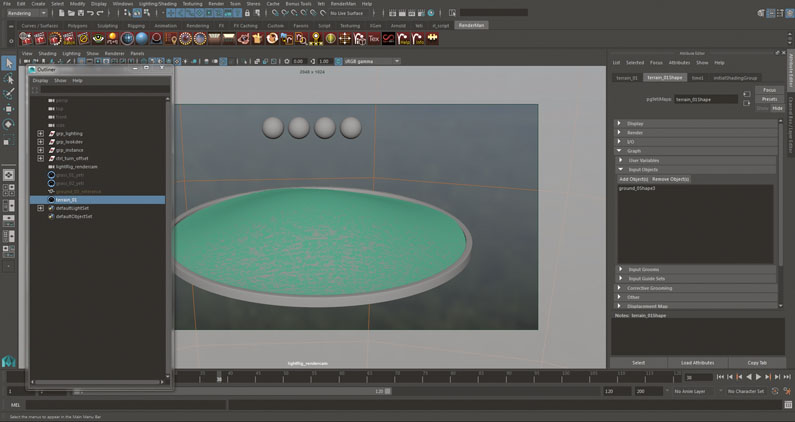
Selanjutnya, pilih node Yeti Anda di outliner, dan pergi ke editor atribut. Anda harus melihat medan Anda di tab Objek Input. Jika tidak, tambahkan. Tambahkan objek yang ingin Anda instance dan pastikan mereka berada di pusat grid di Maya.
07. Menyiapkan node
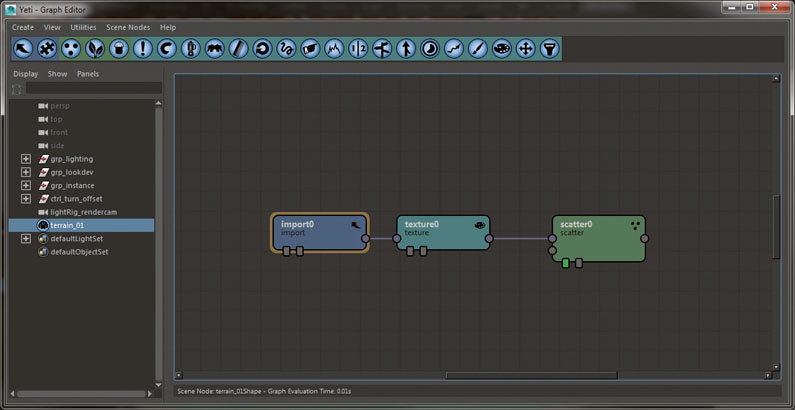
Di editor grafik, buat simpul impor, simpul tekstur dan node pencar. Node tekstur akan digunakan untuk mengontrol kepadatan geo uso kami. Untuk melakukannya, saya memanggang ramp saya ke dalam tekstur. Ini memungkinkan saya untuk memperbaiki peta setelah itu jika perlu. Saya menggunakan blokout nightshade untuk memanggang jalan. Gratis dan tersedia pada www.creativecrash.com .
08. Misalnya geometri Anda
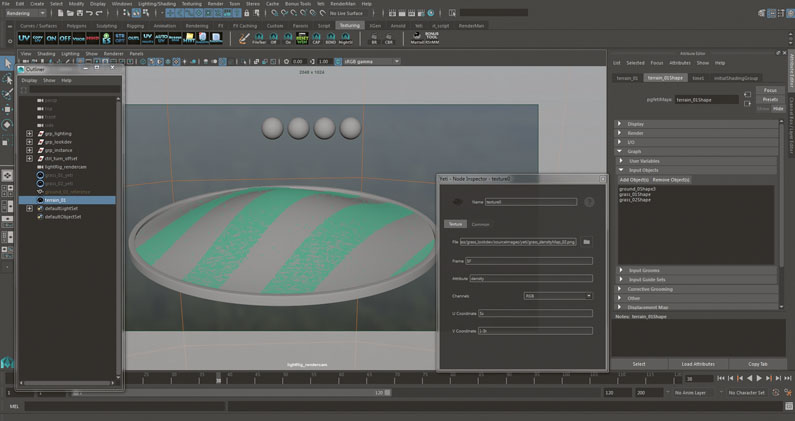
Setelah Anda menghubungkan densitymap Anda di node tekstur, tambahkan 'density' di atribut node. Buat node instance dan node impor lainnya. Gunakan node impor untuk memilih geometri ke instance dan menghubungkannya ke input kedua dari node instance. Atur node instance ke elemen dan tambahkan skala dan variasi putaran; Gunakan node penciar untuk mengubah kepadatan. Untuk lebih banyak variasi, tambahkan atribut khusus, buat beberapa grafik dengan berbagai jenis rumput dan gabungkan.
09. Menambahkan Shaders.
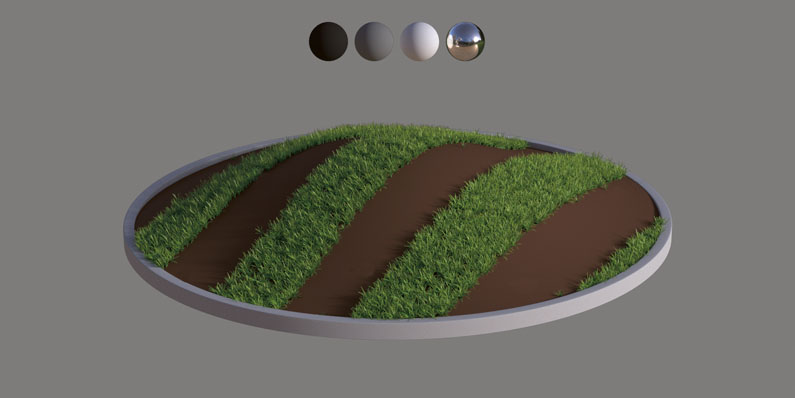
Kami menggunakan Renderman Ris untuk rendering. Bahan-bahan yang tersedia di Renderman secara fisik masuk akal dan menawarkan kemungkinan besar. Saya menggunakan pxr lmdifffuse sebagai basis dan menghubungkan variasi tekstur yang berbeda untuk bagian depan dan belakang. Kemudian saya menggunakan lmlayer untuk menambahkan layer specular di atasnya. Saya juga bermain dengan translucence lmdiffuse untuk melihat yang lebih lembut. Cukup tetapkan shader ke node yeti Anda untuk membuatnya bekerja dengan instance.
10. Menciptakan domba

Pilih mesh Anda dan pergi ke Yeti & gt; buat node yeti pada mesh. Lakukan hal yang sama dengan Yeti & gt; buat node Groom pada mesh. Ini akan membuat pgyetinode dan pgyetigroom di outliner Anda. Pilih PGYETI dan pergi ke Editor Grafik Yeti. Klik pada tombol Impor dan klik dua kali pada node yang telah dibuat. Ini akan muncul di jendela. Pastikan jenisnya diatur ke geometri, lalu klik tombol di sebelah kanan bidang pilihan.
11. Terapkan Fur.

Di pop up baru, pilih objek yang Anda inginkan untuk diterapkan dan klik Pilih. Jika Anda perlu menambahkan objek secara manual dalam daftar, pilih PGYETI, masuk ke editor atribut, di bawah Grafik & GT; Objek input dan klik Add Object. Aneh, kadang-kadang daftar tampaknya tidak memperbarui setelah menambahkan objek baru. Pilih hal lain di outliner dan kemudian pilih PGYETI Anda lagi untuk melihat objek baru ditambahkan dengan benar ke daftar.
12. Impor Groom Anda
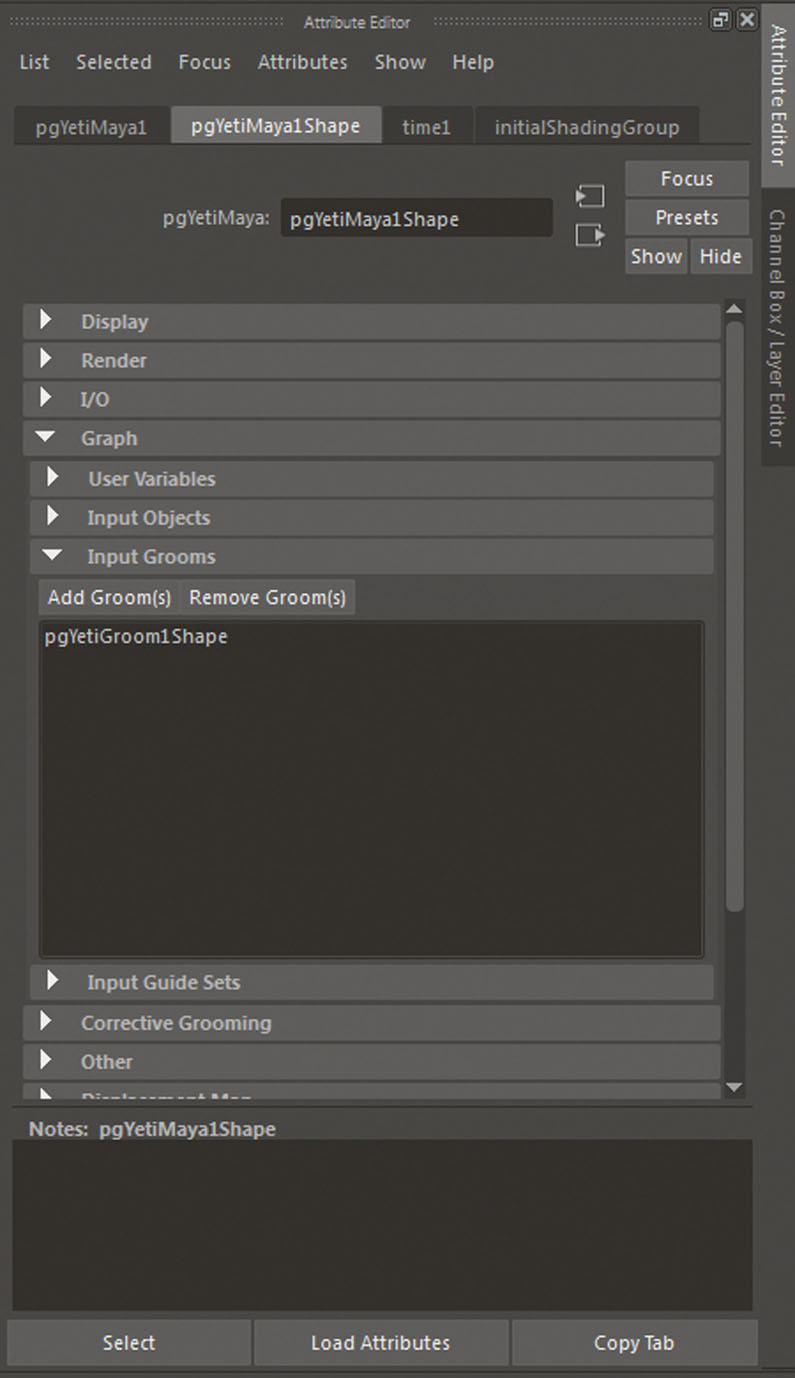
Pilih pgyeti node Anda dan buka Editor Atribut (CTRL + A). Di bawah Grafik & gt; input pengantin pria klik pada pengantin pria input. Dalam daftar, pilih Groom yang sebelumnya Anda buat. Sekarang, kembali ke Editor Grafik Yeti dan klik Impor. Pilih dan klik dua kali node impor baru. Atur tipe ke Groom dan pilih Groom seperti yang kami lakukan sebelumnya dengan geometri. Anda sekarang memiliki dua node impor dalam grafik Anda. Pertahankan grafik Anda terorganisir dan beri nama node Yeti Anda dengan benar.
13. Mulai Grooming.
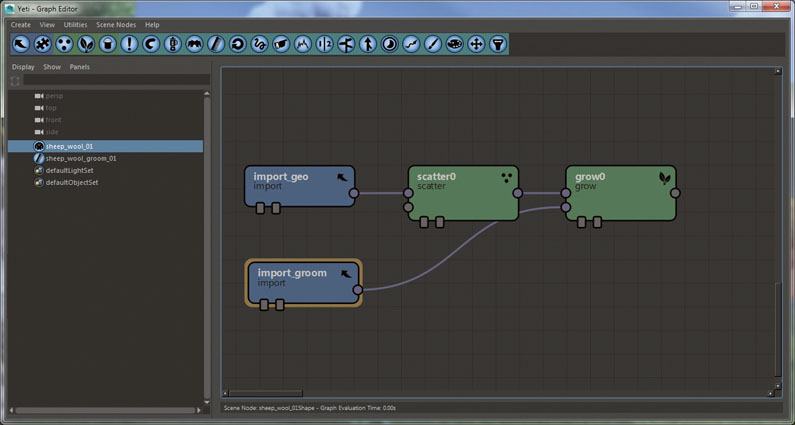
Dalam grafik Yeti, buat node pencar, sambungkan impor_geo ke input pertama dari hamburan. Pilih hamburan dan buat node yang tumbuh. Jika Anda mengklik dua kali pada pencar, Anda akan dapat meningkatkan kepadatan. Hubungkan impor_groom ke input kedua dari tumbuh. Pilih node Groom di outliner Anda dan masuk ke editor atribut. Anda akan menemukan berbagai alat yang dapat Anda gunakan untuk membuat berbagai efek rambut.
14. Mengisi Strands.

Mulailah dengan menekan tombol +. Ini akan memungkinkan Anda untuk mengisi mesh Anda dengan untaian yang akan digunakan untuk membuat rambut di pgyetinode. Di bawah tab Brush, Anda akan menemukan parameter radius dan kekuatan. Di bawah tab Strand, ada slider yang disebut panel awal. Tingkatkan ini sedikit jika parameter default tidak sesuai dengan apa yang Anda butuhkan. Klik pada mesh Anda untuk mengisi untaian.
15. Kontrol panjangnya

Anda dapat dengan mudah mengontrol panjang untaian Anda dengan pergi ke tab cat atribut. Cukup klik dua kali pada parameter panjang, atur nilai ke nomor yang Anda inginkan dan atur mode tergantung pada apa yang Anda inginkan. Mode gandakan dan acak dapat membantu Anda membuat banyak variasi keren. Untuk domba saya, saya meningkatkan panjang area kepala untuk mencocokkan desain asli.
16. Menggunakan simpul sisir
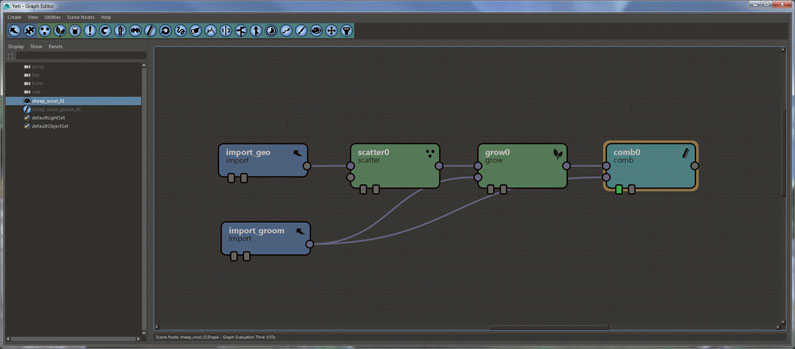
Sudah waktunya untuk membuat sedikit kekacauan. Buat simpul sisir. Hubungkan tumbuh ke input pertama dari sisir dan hubungkan pengantin pria ke input kedua. Pada tahap ini, saya bermain dengan alat yang berbeda dalam Yeti untuk menciptakan variasi. Luangkan waktu Anda, terutama jika karakter Anda akan dilihat dari sudut yang berbeda. Ketika saya selesai mengubah helai, saya menambahkan node curl. Itu menciptakan beberapa efek keriting yang bagus di setiap untai. Ini menambah banyak variasi dan membuat bulu Anda terlihat lebih realistis.
Halaman berikutnya: Langkah-langkah terakhir untuk membuat karakter kartun berbulu ...
- 1
- 2.
Halaman saat ini: Halaman 1
Halaman selanjutnya Halaman 2Bagaimana caranya - Artikel Terpopuler
22 alat desain UI terbaik
Bagaimana caranya Sep 12, 2025(Kredit Gambar: Invision) Pilihan alat desain UI terbaik akan membantu dengan hampir setiap proses desain, dan harus ..
Cara Bersihkan PaintBrush: Panduan Definitif
Bagaimana caranya Sep 12, 2025(Kredit Gambar: Sonny Flanaghan) Belajar cara membersihkan kuas dengan benar adalah keterampilan yang penting. Sepert..
Adobe Fresco Tutorial: Buat potret di aplikasi lukisan
Bagaimana caranya Sep 12, 2025(Kredit Gambar: Phil Galloway) Untuk tutorial Adobe Fresco ini, saya akan membuat potret yang bersemangat dan emosion..
Cara mengubah fotografi menjadi ilustrasi
Bagaimana caranya Sep 12, 2025(Kredit Gambar: Cindy Kang) Memahami cara terbaik untuk mengubah fotografi menjadi ilustrasi akan membuka dunia kemun..
Cara Kitbash saat bepergian dengan ShapR3D
Bagaimana caranya Sep 12, 2025(Kredit Gambar: Adam Dewhirst) Shapr3D adalah alat yang hebat untuk kitbing. Ini membantu untuk menghancurkan ide-ide..
10 cara untuk menciptakan animasi karakter yang lebih baik
Bagaimana caranya Sep 12, 2025Dengan ukuran industri 3D yang tumbuh tahun ke tahun, ini lebih penting daripada sebelumnya untuk memastikan pekerjaan Anda menonjol dari kerumunan. Apa pun tingkat keahlian Anda sebagai arti..
Pengantar Properti Kustom CSS
Bagaimana caranya Sep 12, 2025Salah satu fitur terbaik dari prosesor CSS adalah variabel. Memiliki kemampuan untuk menyatakan sekali dan menggunakan kembali va..
Master ilmu Pengoptimalan Tingkat Konversi
Bagaimana caranya Sep 12, 2025Optimasi Konversi Tingkat (CRO) adalah proses memaksimalkan konversi dari lalu lintas yang ada. Misalnya, jika Anda mendapatkan 1..
Kategori
- AI & Pembelajaran Mesin
- AirPods
- Amazon
- Amazon Alexa & Amazon Echo
- Amazon Alexa & Amazon Echo
- Amazon Api TV
- Video Prime Amazon
- Android
- Ponsel & Tablet Android
- Telepon & Tablet Android
- TV Android
- Apple
- Apple App Store
- Apple Homekit & Apple Homepod
- Musik Apple
- Apple TV
- Apple Watch
- Aplikasi & Aplikasi Web
- Aplikasi & Aplikasi Web
- Audio
- OS Chromebook & Chrome
- Chromebook & Chrome OS
- Chromecast
- Cloud & Internet
- Cloud & Internet
- Cloud Dan Internet
- Perangkat Keras Komputer
- Sejarah Komputer
- Cord Cutting & Streaming
- Pemotongan & Streaming Kabel
- Perselisihan
- Disney +
- DIY
- Kendaraan Elektrik
- Ereaders
- Penting
- Penjelasan
- Bermain Game
- Umum
- Gmail
- Asisten Google & Google Sarang
- Google Assistant & Google Nest
- Google Chrome
- Google Documents
- Google Drive
- Google Maps
- Google Play Store
- Google Sheets
- Google Slide
- Google TV
- Perangkat Keras
- HBO MAX
- Bagaimana Caranya
- Hulu
- Slang & Singkatan Internet
- IPhone & IPad
- Kindle
- Linux
- Mac
- Pemeliharaan Dan Optimasi
- Microsoft Edge
- Microsoft Excel
- Microsoft Office
- Microsoft Outlook
- Microsoft PowerPoint
- Tim Microsoft
- Microsoft Word
- Mozilla Firefox
- Netflix
- Nintendo Switch
- Paramount +
- Gaming PC
- Peacock
- Fotografi
- Photoshop
- PlayStation
- Privasi & Keamanan
- Privasi & Keamanan
- Privasi Dan Keamanan
- Roundups Produk
- Pemrograman
- Raspberry PI
- Roku
- Safari
- Telepon Samsung & Tablet
- Ponsel & Tablet Samsung
- Slack
- Rumah Pintar
- Snapchat
- Media Sosial
- Ruang Angkasa
- Spotify
- Tinder
- Penyelesaian Masalah
- TV
- Video Game
- Realitas Maya
- VPNS
- Browser Web
- Wifi & Router
- WiFi & Router
- Windows
- Windows 10
- Windows 11
- Windows 7
- Xbox
- TV YouTube & YouTube
- YouTube & YouTube TV
- Zoom
- Penjelasan







